Az Adobe Premiere Pro az Adobe által fejlesztett idővonal-alapú program. Ezen túlmenően a teljes körű videószerkesztő attribútumoknak köszönhetően ez a pontos definíciója az all-in-one szoftvernek. Ha azonban kezdő vagy ezen a szoftveren, akkor valahogy bonyolultnak találja a használatát, mert professzionális használatra készült. Ezért ebben a cikkben megismerheti az alapvető eljárást videó forgatása a Premiere pro-ban. Ezenkívül betekintést nyújtunk a program használatának előnyeibe és hátrányaiba is.
1. rész: Videó elforgatása a Premier Pro segítségével
Amint fentebb említettük, a Premiere pro a legjobb funkciókat a videószerkesztésben tulajdonítja. Ezen túlmenően, még a rossz szögben készített felvételei is tökéletesen használhatók az Adobe programjával. Meglepő módon ez a videószerkesztő szoftver Mac és Windows operációs rendszerre is letölthető. Értékes árát tekintve a Premiere Pro továbbra is elégedetté tette a szakértőket széleskörű szolgáltatásaival, amelyek segítik a tapasztalt szerkesztőket a feladatuk hatékony elvégzésében. Tehát további búcsú nélkül nézzük meg az alábbi egyszerűsített lépéseket videó forgatása a Premiere Pro alkalmazásban CC 2021.
1. lépésIndítson el egy új projektet
Töltse le és telepítse a szoftvert a számítógépére. Indítsa el a programot, majd kattintson a gombra Új projekt lapon. Állítsa be a projekt nevét, majd nyomja meg a gombot rendben gomb.
2. lépésImportálja a videofájlt
Menj Fájlok, majd válassza ki a Importálás fülre, ellenkező esetben kattintson CTRL+I. Válassza ki a videót, majd a felületen húzza a videót a Idővonal panel.
3. lépésForgassa el a videót
Kattintson a feltöltött videóra az idővonalon, majd kattintson Hatások. A bal felső részen keresse meg a Mozgást, és alatta válassza ki a legördülő gombot Forgás. Állítsa be a kívánt szögbe, és ha minden be van állítva, mentse el a videót a gombra kattintva Gyors exportálás a felület jobb felső részén.
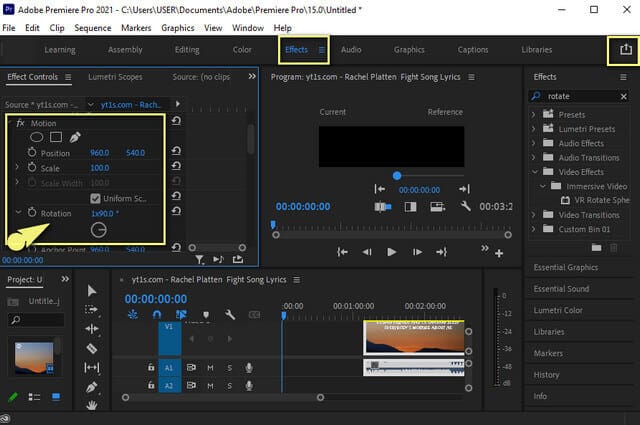
- Ez egy többcélú videószerkesztő program teljes funkciókkal.
- Professzionális kódolással, színkorrekcióval és szerkesztési tulajdonságokkal rendelkezik.
- Alkalmas tapasztalt vagy professzionális szerkesztők számára, és valahogy fáradságosnak tűnik a kezdőknek.
- Magas Ram segédprogramja van, amely sok helyet foglal el az eszközön.
- Havi vagy éves fizetést igényel. Bár csak 7 napig ingyenes próbaverzió jár hozzá.
2. rész. A Premiere Pro-ra cserélhető legjobb szoftver
Ha egy másik lehetőséget keres, amely az attribútumok tekintetében megegyezik a Premiere pro-val, a AVAide Video Converter az a válasz. Ez a nagy teljesítményű szoftver mindent tartalmaz, ami egy tökéletes videószerkesztő eszközhöz elengedhetetlen. Gyakorlatilag ez a legideálisabb ár a teljes funkcionalitású programon belül. Ezenkívül támogatja a Mac, Windows és Linux operációs rendszereket. Emellett csúcstechnológiával is rendelkezik, amely a gyorsítási és biztonsági rendszereiben jelen van, és amelyen mindenki navigálhat.
Élvezze a fájl módosítását olyan csodálatos eszközökkel, mint például a forgatás, a vágás, az egyesítés, a tükrözés, a körbevágás, a felosztás, a javítás, a tömörítés és a szerkesztheti a videó metaadatait. Sőt, bármilyen eszközprofilt használhat, mivel több mint 300 audio- és videoformátumot támogat, beleértve az MP4, M4B, M4V, WMA, ASF, WMV, AVI, WAV, MP3, 3GP, MOV és még sok mást.
- Megkönnyíti a kötegelt folyamatot
- Gyorsított sebességgel és biztonsággal.
- Különböző típusú fájlformátumok széles körű támogatásával.
- A beépített Moviemakerrel, videokollázskészítővel és DVD-ripperrel.
- Hatékony eszköztárat tartalmaz, amely GIF-et és 3D készítőket tartalmaz, valamint a kiváló kimeneti produceri beállításokat.
Hogyan forgathatunk el egy videót az AVAide Video Converter segítségével
1. lépésSzoftver telepítés
Szerezze be a szoftvert az AVAide Video Converter webhelyén. Ellenkező esetben jelölje be a fenti letöltés gombot. Indítsa el, miután telepítette, majd lépjen közvetlenül a következőre Eszköztár, majd kattintson a gombra Videó Rotátor.
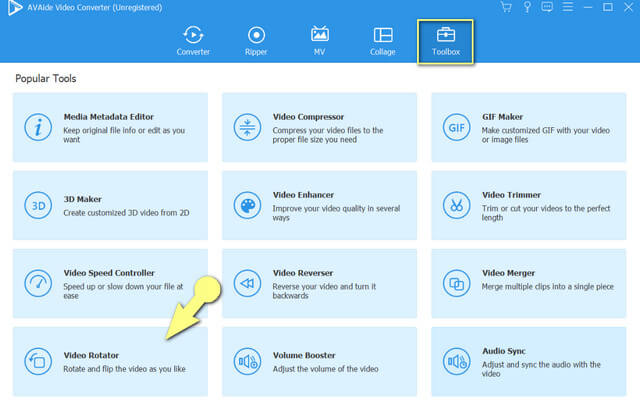
2. lépésVideofájl importálása
Miután elérte a videoforgató felületet, kezdje el a videofájl importálását a ikonra kattintva Plusz Jelölje ki a közepén.
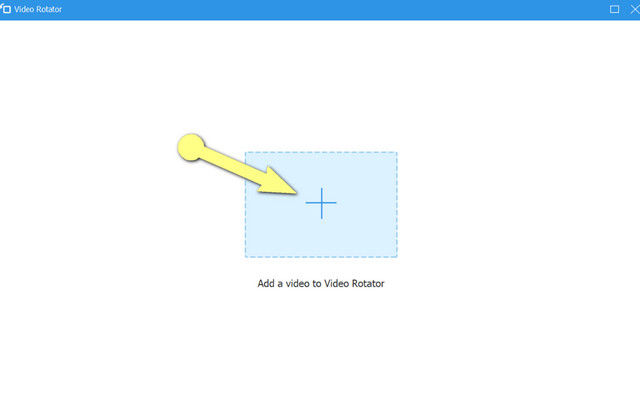
3. lépésIndítsa el a Videó elforgatását
Megjelenik a fájl kimenete az eredeti mellett. Indítsa el a forgatás módosító elérését a gombra kattintva Forgás ikonok. Az első két ikon használatával a kimenetet az óramutató járásával megegyezően vagy azzal ellentétes irányban forgathatja, míg a harmadik és negyedik ikon a videó forgatását jelzi.
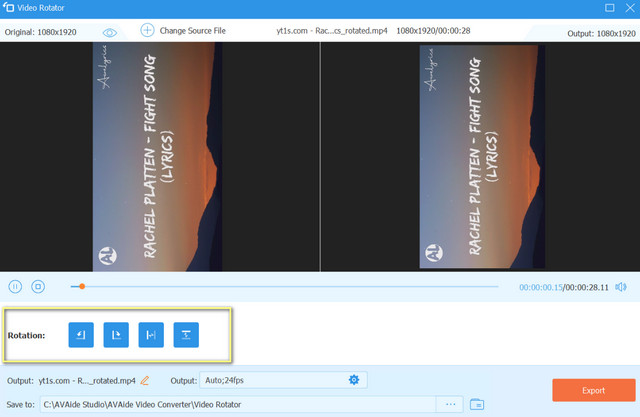
- Érintse meg a Beállítás ikon a videofájl felbontásának, minőségének, formátumának, képkockasebének, kódolójának és nagyítási módjának, valamint a hangbeállítások beállításához.
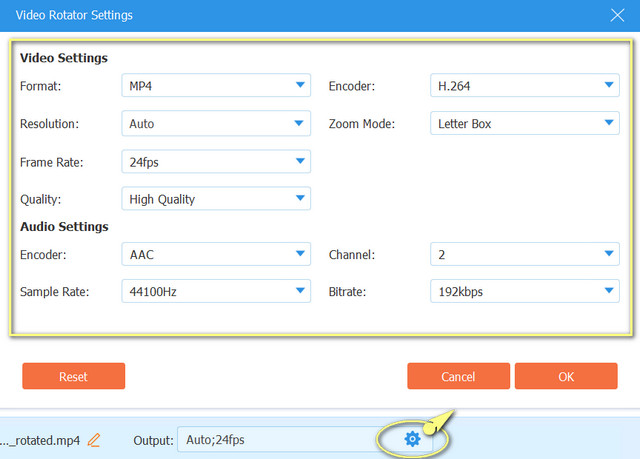
4. lépésMentés az exportáláson keresztül
Mentse el az elforgatott és szerkesztett videofájlt a gombra kattintva Export gomb. Ha a kimenetet egy adott fájlmappában szeretné tartani, kattintson a gombra Mentés ide majd válasszon a helyi, előzetes az exportra.
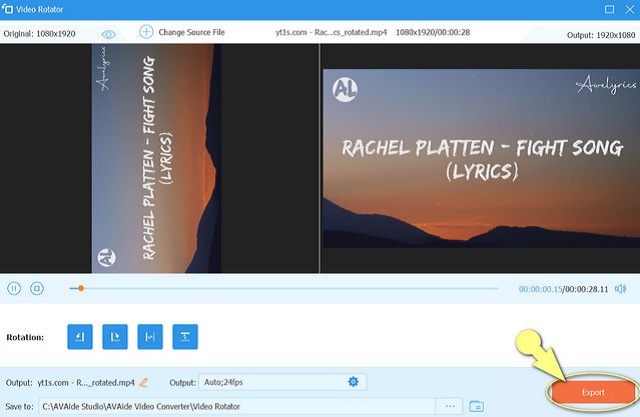
- Többcélú szerkesztőeszközökkel érkezik.
- Nagyon egyszerű felülettel, amelyen nem csak a szakértők, hanem a kezdők is navigálhatnak.
- Minimális Ram-ot fog fogyasztani az eszközön.
3. rész: A videó elforgatásának jelentősége
Előfordulhat, hogy mások nem látják a videó elforgatásának fontosságát, ezért nem törődnek azzal, hogyan tegyék videó forgatása a Premierben vagy más szoftverben. Ami minket illet, a videó elforgatása nagy szerepet játszik abban, hogy megjelenítsük a videófelvételt az eszközön. Például Ön rögzített egy helyszíni eseményt, és öntudatlanul pontatlan szöget használt, és kellemetlenséget tapasztalt a lejátszás során. Hogyan osztja meg és közvetíti a megfelelő fogalmat a nézőkkel, ha az egyszerű megtekintés megterhelővé teszi számukra? Ahhoz, hogy értékeljék és élvezhessék a klipet, hívja fel a figyelmüket azzal, hogy először biztosítsa nekik a tökéletes videóforgatást.
4. rész. GYIK a videóforgatásról
Van beépített videóforgató alkalmazás Androidra?
Igen, az Androidnak és még más mobileszközöknek is van beépített képgalériája elforgatási beállítással.
Hogyan lehet elforgatni egy videót a Premiere Pro CC cc 2017-ben?
A Premiere Pro CC 2017 hasonló eljárást alkalmaz a Premiere pro cc 2021-hez. Támaszkodjon az ebben a cikkben található egyszerűsített lépésekre.
Hogyan forgathat el egy videót a Premiere Pro CC 2018-ban a minőség elvesztése nélkül?
A videók elforgatása bármely premier pro kiadáson nem veszíti el a fájl minőségét. Éppen ellenkezőleg, javíthatja a minőséget a videó forgatása közben, különösen az AVAide Video Converterrel, amely rengeteg videójavítót tartalmaz.
A tökéletes szögben készült videó még jobban figyelemfelkeltővé teszi. Használja a Premiere Pro-t, és váljon professzionális szerkesztővé. Ezért, ha a Premiere Pro-val megegyező, pénztárcabarát szoftvert szeretne, az AVAide Video Converter tökéletes választás. Használhatod egy MP4 metaadat szerkesztő. Töltse le, és tapasztalja meg hatékony funkcióit a rendkívül felhasználóbarát felületen. Menjen, és tanúsítsa, hogy ez a csodálatos Szoftver hogyan hoz létre tökéletes eredményeket az Ön számára.
A teljes videó eszköztár, amely több mint 350 formátumot támogat a veszteségmentes minőségben történő konvertáláshoz.
Videó forgatása és megfordítása
- Videó megfordítása Windowson, Macen, Online és Mobilon
- Videó forgatása online
- Videó forgatása a Premiere Pro alkalmazásban
- Videóklip elforgatása az iMovie-ban
- Videó forgatása iPhone-on
- Videó forgatása Androidon
- A legjobb alkalmazások a videók elforgatására Android és iOS rendszerre
- Fordítsa meg a videót asztali, online, iPhone és Android alkalmazások segítségével
- Videó online fordítása
- MP4 videó forgatása
- Hogyan forgatja el a VLC a videót
- Flip videó a Final Cut Pro-ban
- Videó forgatása Androidon
- Videó forgatása az Instagram számára
- Videó forgatása 180 fokkal
- Hogyan HandBrake Flip videók
- Videók megfordítása a Windows Media Playerben



 Biztonságos letöltés
Biztonságos letöltés


